win10如何关闭防火墙杀毒软件 怎样关闭win10防火墙杀毒软件
更新时间:2022-06-14 14:54:38作者:xinxin
基本上,用户在使用win10电脑的过程中,系统中自带的防火墙杀毒软件也会随之启动,能够有效的保护电脑运行的安全,可是有的用户在给win10系统安装了第三方杀毒软件之后就想要将防火墙关闭,那么win10如何关闭防火墙杀毒软件呢?这里小编就来教大家关闭win10防火墙杀毒软件设置方法。
推荐下载:win10电脑公司特别版
具体方法:
1、打开开始菜单,选择“控制面板”。
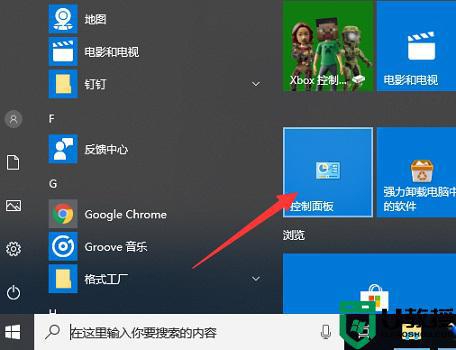
2、选择“系统和安全”。
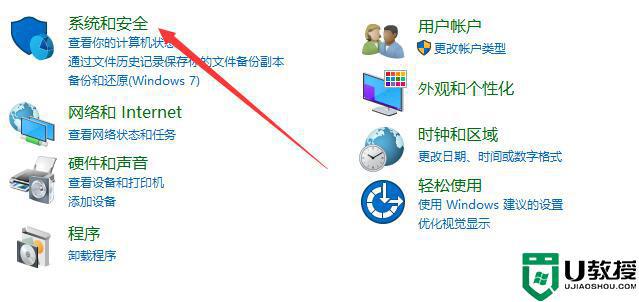
3、右侧点击“Windows defender防火墙”。
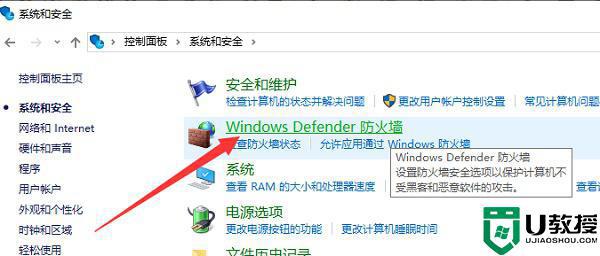
4、在打开的Windows defender防火墙窗口中,点击“启用或关闭windows 防火墙”。
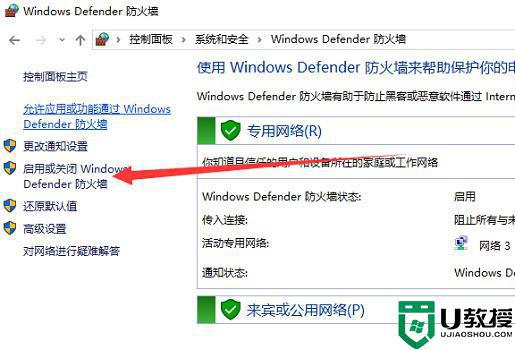
5、这时候就可以根据需要选择“关闭windows 防火墙(不推荐)”了,点击确定即可。
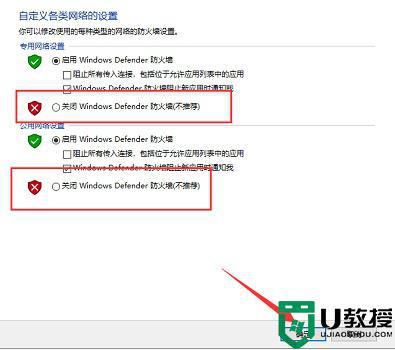
以上就是关于关闭win10防火墙杀毒软件设置方法了,还有不清楚的用户就可以参考一下小编的步骤进行操作,希望能够对大家有所帮助。
win10如何关闭防火墙杀毒软件 怎样关闭win10防火墙杀毒软件相关教程
- windows10如何关闭防火墙杀毒软件 windows10怎样关闭防火墙杀毒软件
- w10怎么关闭安全软件防火墙 w10如何关闭杀毒防火墙
- win10防火墙怎么关闭 win10怎么彻底禁用自带防火墙和杀毒功能
- win10彻底关闭杀毒防护设置方法 如何关闭win10的杀毒软件
- 防火墙如何关闭win10 win10防火墙怎样关闭
- 如何关闭win10系统的防火墙和杀毒
- win10如何关闭defender防火墙 怎么关闭win10的defender防火墙
- w10如何关闭防火墙通知 w10系统怎样关闭防火墙通知
- 如何关闭电脑防火墙win10 win10防火墙在哪里关闭
- win10关闭杀毒防护的方法 怎么样关闭win10杀毒防护
- Win11如何替换dll文件 Win11替换dll文件的方法 系统之家
- Win10系统播放器无法正常运行怎么办 系统之家
- 李斌 蔚来手机进展顺利 一年内要换手机的用户可以等等 系统之家
- 数据显示特斯拉Cybertruck电动皮卡已预订超过160万辆 系统之家
- 小米智能生态新品预热 包括小米首款高性能桌面生产力产品 系统之家
- 微软建议索尼让第一方游戏首发加入 PS Plus 订阅库 从而与 XGP 竞争 系统之家
win10系统教程推荐
- 1 window10投屏步骤 windows10电脑如何投屏
- 2 Win10声音调节不了为什么 Win10无法调节声音的解决方案
- 3 怎样取消win10电脑开机密码 win10取消开机密码的方法步骤
- 4 win10关闭通知弹窗设置方法 win10怎么关闭弹窗通知
- 5 重装win10系统usb失灵怎么办 win10系统重装后usb失灵修复方法
- 6 win10免驱无线网卡无法识别怎么办 win10无法识别无线网卡免驱版处理方法
- 7 修复win10系统蓝屏提示system service exception错误方法
- 8 win10未分配磁盘合并设置方法 win10怎么把两个未分配磁盘合并
- 9 如何提高cf的fps值win10 win10 cf的fps低怎么办
- 10 win10锁屏不显示时间怎么办 win10锁屏没有显示时间处理方法

